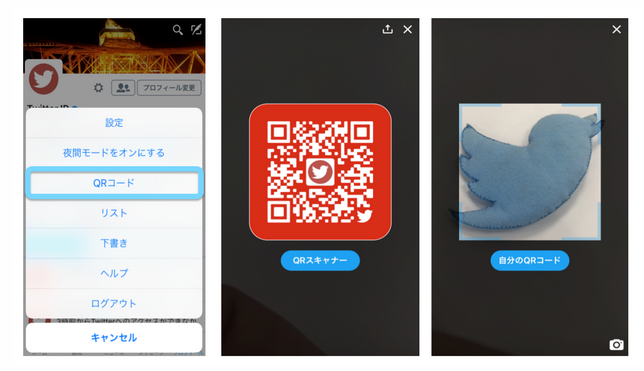- TOP
- >
- TwitterアプリでQRコードの活用が可能に!
新着30件
2016年11月18日 22:45
QRコードの生成・読み取り機能を追加
Twitterは16日、Android向け、iOS向けアプリに「QRコード」の生成および読み取り機能を追加搭載させたことを発表した。アプリのアップデートで対応しており、最新版で利用することができる。この「QRコード」機能を使えば、QRコードをスキャンするだけで対象の企業や店舗のアカウント、友だちのアカウントをフォローすることができ、よりスムーズに最新情報を取得することが可能になる。これまでのようにハンドル名をタイピング入力するといった手間は不要だ。
自分のQRコードを作成し、新しく知り合った人と互いのアカウントを見つけてフォローし合うこともスムーズに行えるようになるほか、作成したQRコードを保存して印刷、紙媒体に情報としてそえて手渡したり、店舗の販促ツールとして活用したりすることもできると考えられる。
画面上の「QRスキャナー」と「QRコード」を切り替え、自在に利用可能
Androidアプリで自分のアカウントのQRコードを表示させる場合、画面一番上の位置にある、ナビゲーションメニューアイコンかプロフィールアイコンをタップし、「QRコード」を選択する。iOSアプリの場合は、「プロフィール」タブの設定アイコンをタップし、続いて「QRコード」をタップすればよい。相手と自分のアカウントのQRコードを共有する場合には、Androidアプリでは、プロフィールページのメニューアイコンから「QRコード」を選択、共有アイコンをタップして保存または共有を選ぶ。iOSアプリでは、プロフィールタブの設定アイコンから「QRコード」をタップ、さらに共有アイコンをタップして、「写真を保存」か「写真をツイート」または「その他の方法で共有」の中からシーンに応じて選択すれば、すぐに共有できるようになる。
QRコードをスキャンしたいときには、「QRスキャナー」を起動させるが、その方法は各アプリに2種用意されている。Androidアプリの場合、ナビゲーションメニューアイコンかプロフィールアイコン、「QRコード」の順でタップすると「QRスキャナー」がすぐに起動する。もしくはプロフィールページ荷移動し、メニューアイコン、「QRコード」とタップし「QRスキャナー」への切り替えをタップ選択すると、起動させられる。
iOSアプリでは、「おすすめユーザー」タブに移動し、検索アイコン、「QRコード」の順にタップすると「QRスキャナー」が起動する。もしくはプロフィールページから設定アイコン、「QRコード」とタップし、「QRスキャナー」を選択してもスキャンが可能となる。
なお、通常、一般的なQRコードをスキャンした場合、該当Webサイトやアプリへ誘導されるが、TwitterのQRコードの場合では、対象アカウントのプロフィールへと移動する仕組みになっている。
端末のカメラロールや写真ライブラリから、取得したQRコードをアップロードすることもでき、この場合、Androidアプリならナビゲーションメニューアイコンかプロフィールアイコン、「QRコード」の順にタップ。さらにカメラアイコンをタップして、表示されたカメラロールや写真ライブラリから、任意のQRコード画像を選べばよい。
iOSアプリならば「おすすめユーザー」タブへまず移動し、検索アイコン、「QRコード」とタップ、カメラアイコンを選択してカメラロールや写真ライブラリからQRコード画像を選び出す。
Twitterのプロフィール画像を変更すると、QRコードをスキャンした際に表示されるプロフィール画像は、それに伴って変更されるが、それ以前に作成したQRコードも引き続き問題なく使用できるという。ただし、ユーザー名を変更すると、QRコードそのものも変更されるため、変更前のQRコードは無効になる。
(画像はプレスリリースより)
Twitter Japan 公式ブログ 該当発表記事(プレスリリース)
https://blog.twitter.com/ja/2016/1117qrcode
ヘルプセンター 「TwitterのQRコードについて」
https://support.twitter.com/articles/20175086#
-->
Facebook
記事検索
アクセスランキング トップ10
お問い合わせ